Kako znova namestiti sistem Windows 10 brez obnovitvenega medija USB ali DVD
Microsoft Windows 10 / / March 17, 2020
Nazadnje posodobljeno dne

Izvedite lahko čisto namestitev sistema Windows 10, tudi če nimate originalnega namestitvenega DVD-ja.
Uporabljeno je napredno okolje za obnovitev v sistemu Windows 10 diagnosticirati in odpraviti težave z namestitvijo sistema Windows. To vključuje izvajanje čiste namestitve sistema Windows 10, tudi. Obstaja več načinov za nalaganje obnovitvenega okolja. Te metode delujejo, tudi če nimate originalnega namestitvenega medija Windows 10, ki ste ga uporabili pri prvi namestitvi. S temi koraki lahko znova obnovite particijo, vgrajeno v Windows 10, za ponovno namestitev operacijskega sistema.
Izvedite čisto namestitev z naprednimi možnostmi obnovitve v sistemu Windows 10
Napredno okolje za obnovitev se uporablja za reševanje težav, ki bi lahko preprečile zagon namestitve sistema Windows 10. Obstaja več načinov, kako se lahko zaženete vanj.
Možnost 1: Naložite obnovitveno okolje, ko zaženete računalnik
To je najpogostejša metoda, saj se lahko uporablja, kadar se ne morete zagnati na zaslonu za prijavo v Windows 10 ali namizju.
Pritisnite gumb za vklop, da zaženete računalnik. Takoj, ko se prikaže zaslon Windows 10, izklopite sistem. Ta postopek ponovite še dvakrat. Po tretjem poskusu se bo Windows naložil v obnovitveno okolje.
Kliknite Napredne možnosti.
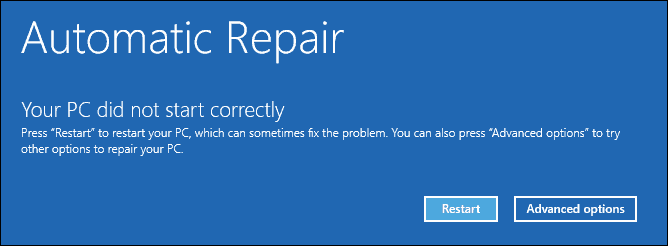
Kliknite Odpravljanje težav.
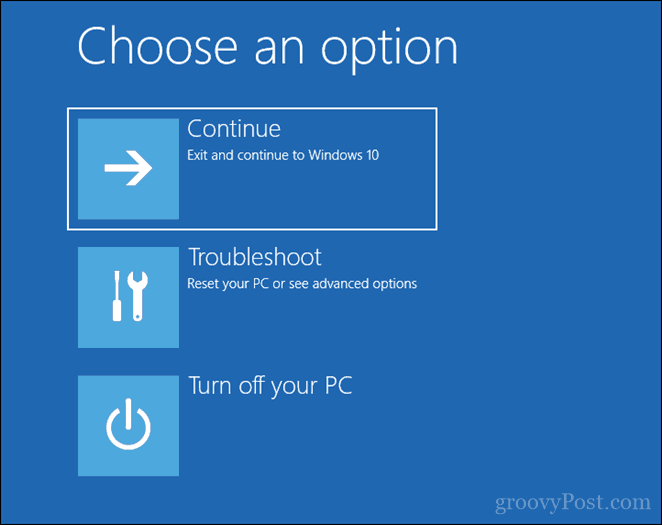
Kliknite Ponastavite ta računalnik.

Kliknite Popolnoma očistite pogon.
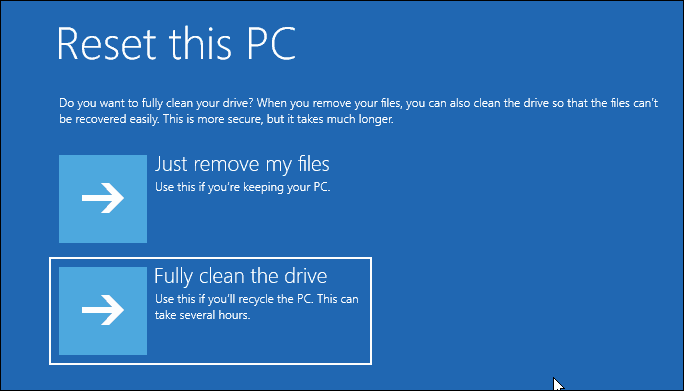
Kliknite Ponastaviti.
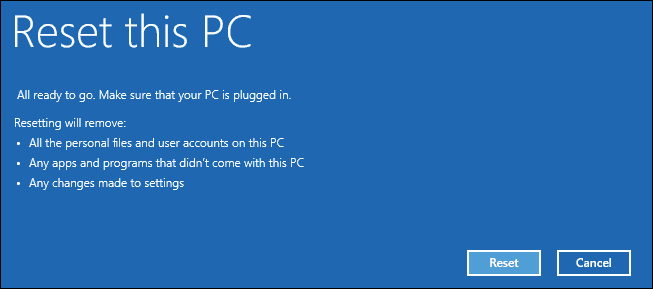
Preostanek postopka je tako kot izvedba nove namestitve sistema Windows 10.
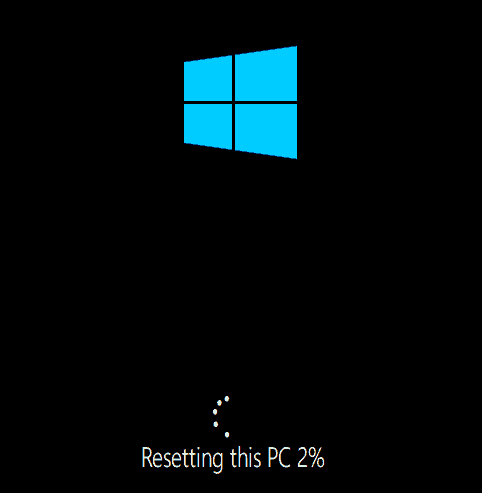
Možnost 2: Na zaslon za prijavo naložite obnovitveno okolje
Če vam namestitev sistema Windows 10 omogoči vstop na zaslon za prijavo, vendar namizja ne morete naložiti, se lahko še vedno zaženete v obnovitveno okolje.
Pritisnite tipko Shift na tipkovnici, medtem ko na zaslonu pritisnete gumb za vklop.
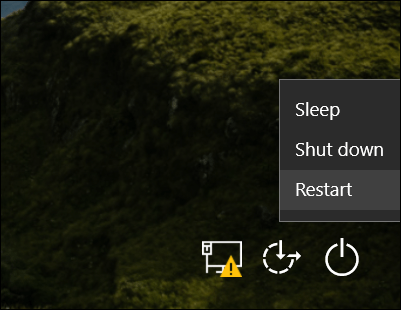
Držite pritisnjeno tipko Shift, medtem ko kliknete Restart.
Držite tipko Shift, dokler se ne naloži meni Napredne možnosti obnovitve.
Kliknite Odpravljanje težav.
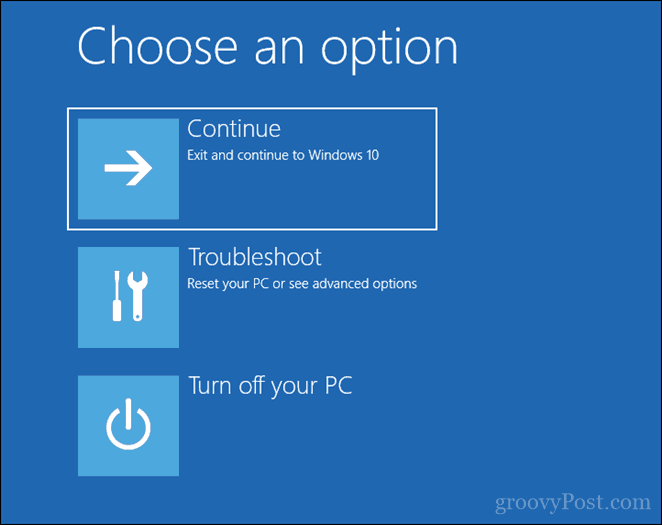
Kliknite Ponastavite ta računalnik.
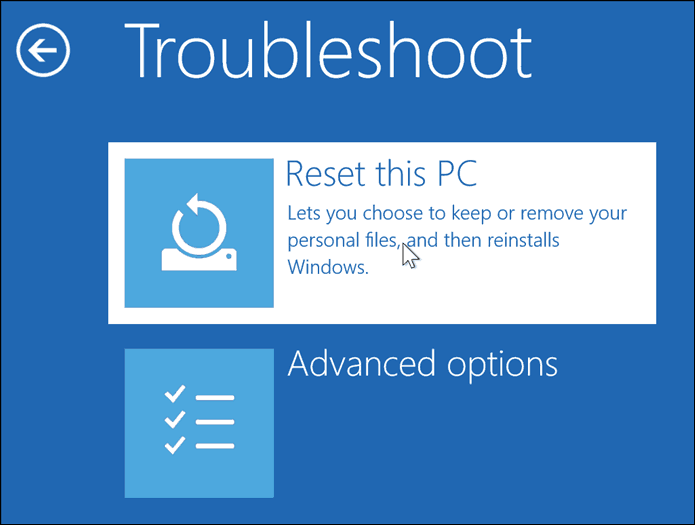
Izberite Obdrži moje datoteke ali izvedite čisto namestitev in Odstranite vse.
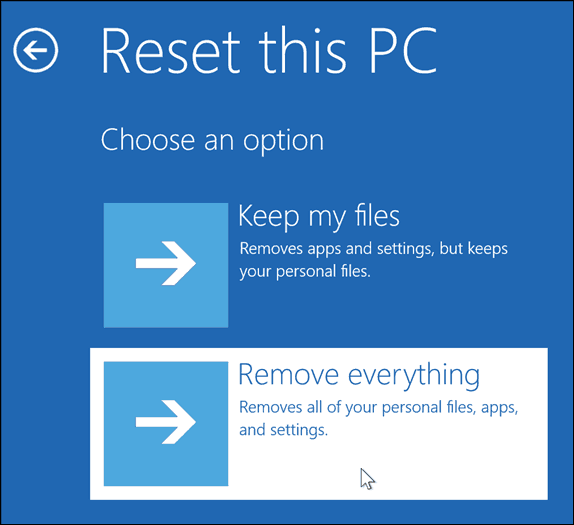
Nato se Windows 10 ponovno zažene v drugo fazo.
Na Ponastavite ta računalnik zaslona, izberite, ali želite popolnoma očistiti svoj pogon.
Če nameravate napravo obdržati, Samo odstranite moje datoteke mora biti zadostno. Če ste prodaja ali darovanje računalnika z operacijskim sistemom Windows 10ali imate težave pri nalaganju sistema Windows 10 zaradi pokvarjenega uporabniškega profila, Popolnoma očistite pogon morda najboljša možnost.
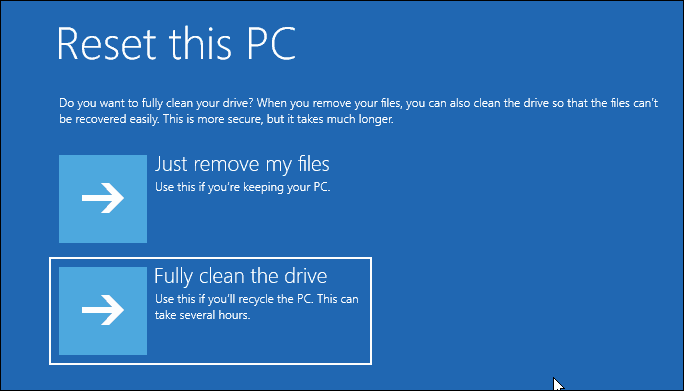
Kliknite Ponastaviti.
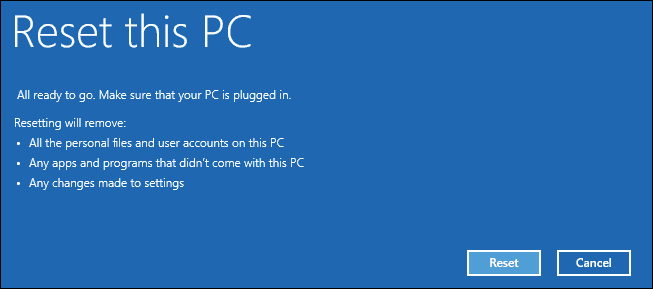
Možnost 3: Naložite obnovitveno okolje s namizja
Če se lahko zaženete na namizje sistema Windows, se lahko zaženete v obnovitveno okolje in izvedete čisto namestitev.
Odprto Start> Nastavitve> Posodobitev in varnost> Obnovitev. Spodaj Napreden zagon, kliknite Znova zaženite zdaj.

Windows se bo znova zagnal v obnovitveno okolje. Kliknite Odpravljanje težav. Kliknite Ponastavite ta računalnik nato ponovite iste korake, kot je opisano v možnosti 2.
Zaključek
To so tri najboljše metode za zagon čiste namestitve sistema Windows 10 iz računalnika z že nameščenim sistemom Windows 10. Te možnosti pridejo v poštev, če se vam zdi, da nobenega fizičnega ponovnega nameščanja nobenih medijev, kot sta USB ali DVD. Ne pozabite, da lahko tudi vi vnaprej ustvarite obnovitveni pogon saj je to lahko koristno, če je sistemski rezervni pogon poškodovan.
Če se vaš računalnik sploh ne more zagnati v obnovitveno okolje, si oglejte prejšnji članek Windows 10 se ne bo zagnal? Odpravite ga z ukazoma za popravilo zagona in ukazom BootRec.
Ste morali ponovno namestiti Windows 10? Kakšno metodo ste uporabili in kako je šlo? Delite svojo izkušnjo v komentarjih.
